Imagine que está a navegar no X, antigo Twitter, e alguém faz referência ao seu antigo tweet embaraçoso. Além disso, imagine um empregador ou cliente a avaliar a sua personalidade com base nesses tweets. Isso pode desencadear emoções e controvérsias que preferia evitar. Bem, pode apagar todos os tweets no X para evitar estas situações.
Apagar todas as suas mensagens pode ajudá-lo a reparar a sua reputação e a criar uma melhor presença online. Pode criar um quadro limpo para tornar os seus futuros tweets mais positivos. Mas como é que isso pode ser feito? O que é necessário para tornar o processo mais fácil? Leia este artigo pormenorizado para obter respostas.

Posso apagar todos os meus tweets no X?
Pode eliminar todos os seus tweets no X em qualquer altura com as ferramentas e os passos certos. A plataforma social disponibiliza um botão de eliminação para remover tweets indesejados. Cada utilizador pode aceder a este botão para permitir que o X elimine tweets da sua conta sem qualquer custo. Infelizmente, esta função só funciona para tweets individuais.
Se tiver centenas ou milhares de tweets na sua conta, a sua eliminação será um desafio. Terá de utilizar o botão eliminar repetidamente para os remover. Este processo é extremamente moroso e stressante. Felizmente, existem várias ferramentas de terceiros com funções de eliminação de tweets em massa.
Estas ferramentas eliminam todos os seus tweets e retweets de uma só vez. Algumas também têm funcionalidades avançadas para ajudar a eliminar automaticamente os seus futuros tweets. As ferramentas de eliminação de tweets de terceiros são a melhor opção para eliminar todas as suas mensagens sem esforço. No entanto, isto não significa que a função incorporada no X não funcione na perfeição.
Iremos explorar todos os diferentes métodos neste artigo para o ajudar a escolher o mais adequado.

Como apagar todos os tweets no X com a função incorporada
Como mencionado, pode utilizar o botão de eliminação incorporado se tiver alguns tweets indesejados no X. Esta opção permite-lhe identificar e selecionar cada publicação, uma de cada vez. Da mesma forma, pode utilizar este método para eliminar todas as suas publicações anteriores, se não forem demasiadas.
Eis como funciona em sete passos simples:
- Inicie sessão na sua conta utilizando a aplicação móvel X ou o sítio Web.
- Toque no ícone do perfil no canto superior esquerdo e seleccione a opção Perfil na interface da aplicação móvel. Clique em Perfil na barra lateral esquerda da versão para computador.
- Desloque-se para baixo na página para ver uma lista das suas mensagens anteriores e repostagens.
- Seleccione o ícone de três pontos no canto superior direito da primeira mensagem da lista.
- Seleccione Eliminar publicação no menu pop-up. Aparecerá uma mensagem pop-up a pedir-lhe que confirme a sua ação.
- Para concluir o processo, seleccione Eliminar na mensagem pop-up. A publicação sairá automaticamente da sua conta.
- Seleccione outras mensagens e repita os passos para as apagar.
Não há limite para o número de mensagens que pode eliminar com este método. Pode apagar toda a sua conta se conseguir repetir os passos.
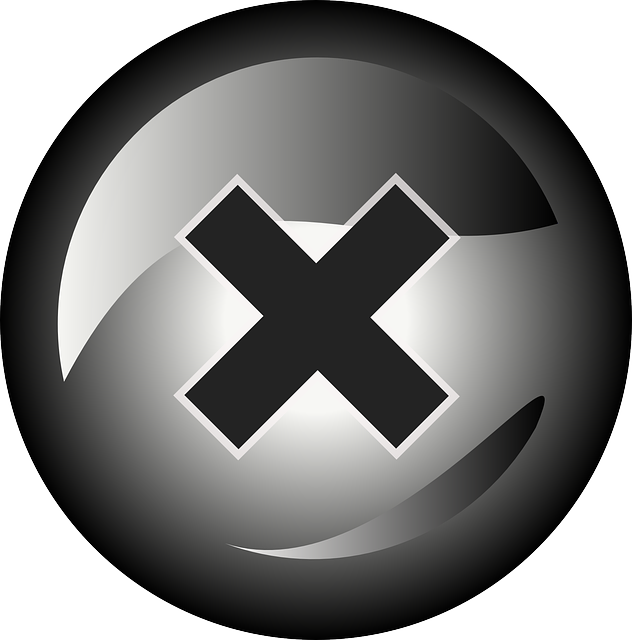
3 passos para apagar completamente o seu X Tweet
É impossível fazer com que o X elimine tweets em grande número com a funcionalidade predefinida. No entanto, várias ferramentas de terceiros podem fazer isso sem esforço. Estas ferramentas podem limpar todo o histórico de tweets de uma só vez. No entanto, seria melhor preparar a base para que elas funcionem. Descrevemos os passos para apagar o seu tweet do X de uma só vez.
Passo 1: Transferir o ficheiro X
O primeiro passo para apagar as suas publicações de uma só vez é solicitar o seu X, também conhecido como arquivo do Twitter. O seu arquivo contém todos os dados da sua conta desde o primeiro dia em que criou a sua conta. A plataforma permite que cada utilizador descarregue o seu arquivo X sempre que quiser. Pode utilizá-lo para ver todo o seu histórico de tweets ou para outros fins.
O seu arquivo permite-lhe fazer cópias de segurança das suas X mensagens antigas para servir de registo. No entanto, não é possível usá-lo para restaurar publicações excluídas. Em alternativa, pode carregá-lo para a ferramenta de eliminação de tweets para eliminar tweets em massa. Ao carregar o seu arquivo, a ferramenta terá acesso às suas publicações mais antigas num único local.
Passo 2: Escolher uma ferramenta de terceiros
Vários serviços de terceiros podem limpar todos os seus tweets antigos da sua conta. Só precisa de identificar aquele que considera ser o melhor para a sua missão. Algumas opções populares incluem:
- TweetDelete
- TweetDeleter
- Redigir
- TweetEraser
Algumas aplicações de eliminação de tweets em massa são gratuitas, enquanto outras cobram uma taxa de subscrição. Infelizmente, a API do Twitter limita a sua função aos 3.200 tweets mais recentes. Isto significa que só podem apagar até essa quantidade de mensagens da sua conta.
É impossível ter mais do que este número, a menos que seja um utilizador X ativo ou antigo. Se for esse o caso, não se preocupe; a maioria das aplicações tem uma forma de o contornar. Pode carregar o seu ficheiro de arquivo para apagar as mensagens que publicou antes dessas 3.200.
Isto permite-lhe eliminar tudo de uma vez. Em alternativa, pode executar novamente o processo de eliminação para limpar milhares de tweets adicionais.
Passo 3: Confirmar o resultado
Depois de escolher uma ferramenta de eliminação e iniciar o processo, é necessário aguardar que a ferramenta funcione. Dependendo do número de mensagens a eliminar, este processo pode demorar alguns minutos ou horas. Quando a ferramenta concluir o processo, aceda ao seu perfil X para confirmar os resultados.
A plataforma social pode demorar algum tempo a responder e a atualizar o seu perfil. Aguarde um pouco para que a ação tenha efeito. O sistema actualizará o seu perfil em conformidade no espaço de alguns minutos ou horas.
Vamos analisar cuidadosamente cada passo para o ajudar a concluir o processo.

Como transferir o seu arquivo X para eliminar vários tweets
Como mencionado, pode descarregar o seu arquivo X sempre que quiser. Os passos simples e a navegação fácil tornam-no mais fácil. Tudo o que precisa é da sua conta e dos passos adequados.
Eis como descarregar o ficheiro em nove passos:
- Aceda à sua conta X na aplicação móvel ou no sítio Web.
- Toque no ícone do perfil no canto superior esquerdo e seleccione a opção Definições e suporte na aplicação móvel. Clique em Mais na barra lateral esquerda da versão para computador.
- Seleccione Definições e Privacidade em ambas as interfaces.
- Seleccione a opção A sua conta para abrir o respetivo menu.
- Seleccione Descarregar um arquivo dos seus dados. O sistema pedir-lhe-á para verificar a palavra-passe da sua conta.
- Introduza a sua palavra-passe e, em seguida, seleccione o botão Solicitar arquivo.
- Quando o arquivo estiver pronto, receberá uma notificação no seu endereço de correio eletrónico registado. Receberá também uma notificação na aplicação se estiver a utilizar a aplicação móvel X. No entanto, deve ter em atenção que o sistema pode demorar algum tempo a preparar o ficheiro de arquivo.
- Clique no link de download na mensagem de e-mail quando seu X, também conhecido como arquivo do Twitter, estiver pronto.
- Confirme novamente a sua palavra-passe para iniciar a transferência.
O seu arquivo será descarregado como um ficheiro ZIP. Pode abri-lo com um visualizador de arquivos ou com o seu navegador Web predefinido.

Como eliminar tweets em massa no X com ferramentas de terceiros
Agora que descarregou uma cópia do seu arquivo, o próximo passo é eliminar os tweets indesejados. Uma vez que é impossível fazer com que o X apague todos os tweets, é necessário utilizar a aplicação de terceiros perfeita. Nesta secção, explicamos como eliminar tweets em massa no X com várias aplicações.
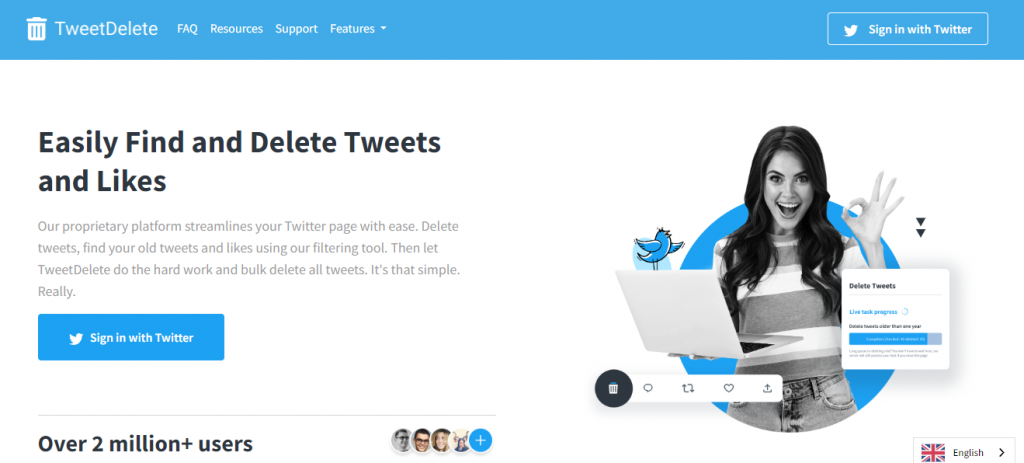
Como eliminar em massa os seus posts no X com o TweetDelete
TweetDelete é uma aplicação de eliminação de tweets em massa de terceiros que permite limpar o seu perfil X de uma só vez. Esta aplicação baseada na Web oferece três planos premium para eliminar várias quantidades de tweets. Cada plano também oferece uma gama diferente de funcionalidades avançadas. O plano que escolher dependerá da tarefa que pretende realizar.
Eis como utilizar esta ferramenta em sete passos:
- Vá para o site do TweetDelete num navegador da Web.
- Clique em Iniciar sessão com o Twitter na página inicial para se registar com as suas credenciais. Isto conduzi-lo-á a uma página de autenticação.
- Autorize a aplicação para lhe dar acesso ao funcionamento. Após a autorização, o aplicativo solicitará a assinatura de um plano. O plano Starter do TweetDelete exclui 100 tweets mensalmente por US$ 2,91. O plano Pro exclui 500 tweets por US $ 3,33, enquanto o plano Premium limpa tweets ilimitados por US $ 3,66.
- Escolha um plano adequado para iniciar o processo de eliminação de tweets.
- Depois disso, volte ao seu painel de controlo e seleccione o separador Tweets na parte superior.
- Definir o parâmetro para o processo. Pode definir a idade dos tweets a eliminar ou selecionar os que têm palavras-chave semelhantes.
- Leia os termos e condições do processo e, em seguida, seleccione o botão Eliminar os meus tweets.
O TweetDelete elimina automaticamente todas as suas mensagens de uma só vez.
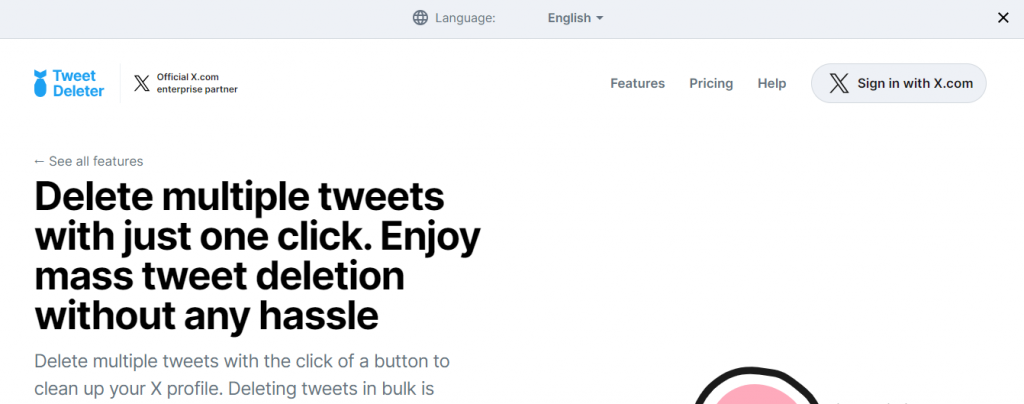
Como eliminar em massa os seus posts no X com o TweetDeleter
O TweetDeleter é outra opção confiável para excluir postagens em massa. Esse provedor de serviços terceirizado permite filtrar e remover postagens com base em várias métricas. Como a ferramenta anterior, você deve assinar planos pagos para acessar os recursos do TweetDeleter. Os pacotes disponíveis começam em $3,99 e terminam em $5,99 mensais.
Eis como funciona em sete passos:
- Aceda ao sítio Web do TweetDeleter num navegador Web.
- Clique em Iniciar sessão com X.com e inicie sessão com as suas credenciais X.
- Forneça autorização à aplicação para aceder ao seu painel de controlo.
- Navegue até a página Preços para comprar o plano de sua preferência. O plano Standard do TweetDeleter pode excluir até 100 tweets mensais por US$ 3,99. Entretanto, o plano Avançado permite-lhe eliminar até 3000 tweets por mês por $4,99.
- Regresse ao seu painel de controlo depois de selecionar um plano e carregue o seu arquivo X.
- Procure tweets indesejados e filtre-os por data, hora, semana e tipo de tweet.
- Clique no botão Eliminar para iniciar o processo.
O TweetDeleter removerá todas as mensagens que selecionar de uma só vez. Também pode utilizar um filtro de profanação para remover tweets com profanação.
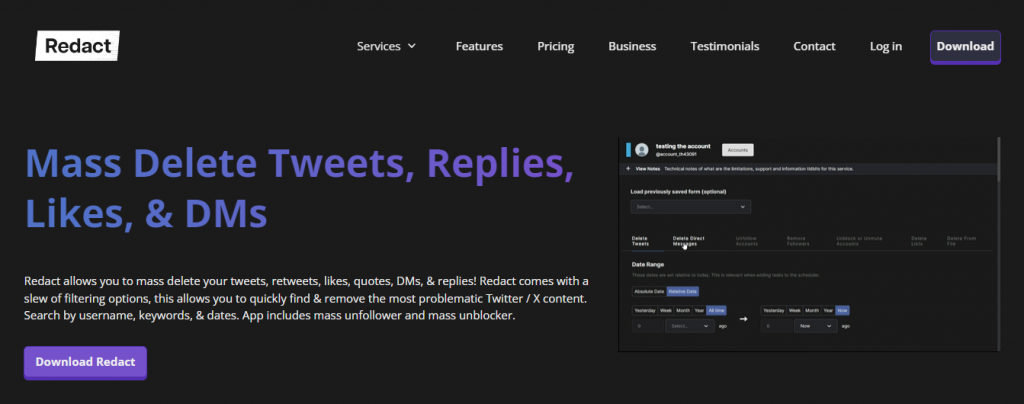
Como eliminar em massa as suas publicações no X com o Redact
A Redact é uma aplicação de terceiros com uma função eficaz de eliminação de tweets em massa. A sua função de eliminação abrange várias plataformas de redes sociais. Com a sua versão gratuita, pode apagar um número ilimitado de tweets com menos de 30 dias na sua conta X.
A melhor parte é que você pode baixar o Redact no Linux, Windows e macOS. Além disso, permite-lhe filtrar e remover tweets por intervalo de datas, hashtags, palavras-chave, respostas e mensagens directas. Também pode agendar a eliminação automática de tweets em massa para tweets futuros e remover publicações com mais de 30 dias.
No entanto, é necessário subscrever um plano pago para aceder a estas funcionalidades avançadas. Pode aceder a mais funcionalidades por $7,99 mensais e $95,88 anuais.
Eis como utilizar esta aplicação em seis passos simples:
- Aceda ao sítio Web da Redact num navegador.
- Descarregue e instale-o num dispositivo compatível.
- Inicie a aplicação e seleccione a opção +Serviços.
- Selecionar X na lista de serviços oferecidos.
- Introduza os seus dados de acesso para aceder à sua conta.
- Escolha os tweets que pretende remover e conclua o processo de eliminação.
O Redact removerá automaticamente todos os tweets eleitos da sua conta X.
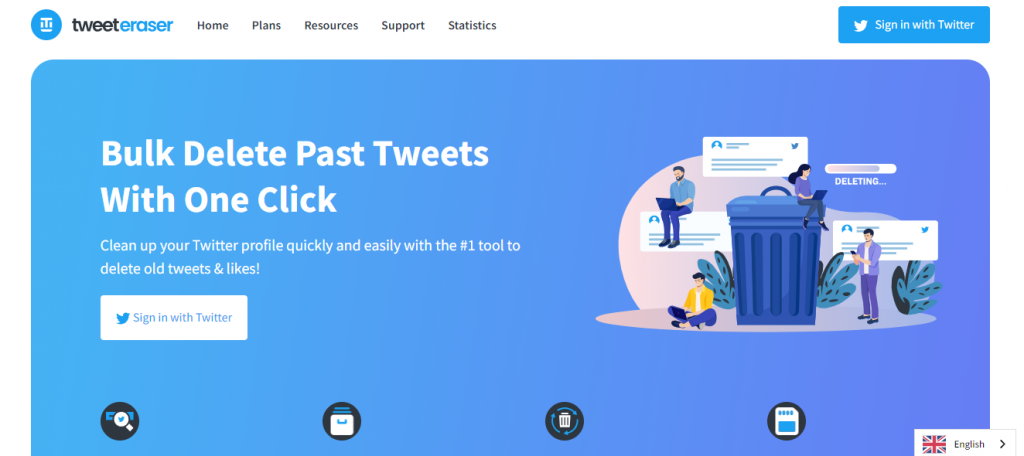
Os seus posts no X com o TweetEraser
O TweetEraser é uma ferramenta de pós-exclusão em massa de terceiros, de fácil utilização. Embora muitas ferramentas ofereçam várias opções de eliminação de tweets em massa, o TweetEraser destaca-se pela sua simplicidade e eficiência. O TweetEraser oferece uma melhor oportunidade para limpar o seu perfil e gerir a sua presença online.
Tal como outras ferramentas, o TweetEraser requer a subscrição de planos pagos para aceder a várias funcionalidades. Algumas das suas funcionalidades avançadas incluem uma opção de filtro, função de eliminação automática e apagador de arquivos do Twitter.
Eis seis passos para utilizar esta ferramenta:
- Aceda ao sítio Web do TweetEraser num navegador da Web.
- Seleccione a opção Iniciar sessão com o Twitter e inicie sessão com as suas credenciais. Verá um pedido para autenticar a sua conta.
- Autorize a aplicação para lhe dar acesso à sua conta X. Isto leva-o para a página de preços.
- Para continuar, seleccione um plano de Subscrição. É possível selecionar o plano Iniciante, Especialista ou Avançado. No entanto, apenas o plano Expert exclui completamente todos os seus tweets por US$ 3,66.
- Regresse ao seu painel de controlo e seleccione a opção Tweets.
- Carregue o seu arquivo X e inicie o processo de eliminação.
O TweetEraser concluirá o processo num curto espaço de tempo. Para além de eliminar várias publicações, pode utilizar esta ferramenta para limpar os seus gostos e respostas. Com o TweetEraser, pode criar um quadro limpo para reiniciar a sua jornada nas redes sociais. Também o ajuda a carregar e importar o seu arquivo X sem esforço. Comece a filtrar e limpar sua linha do tempo do X hoje mesmo!





